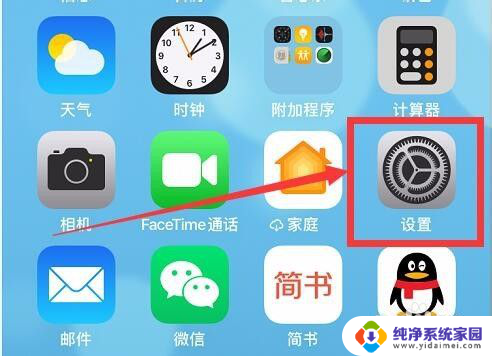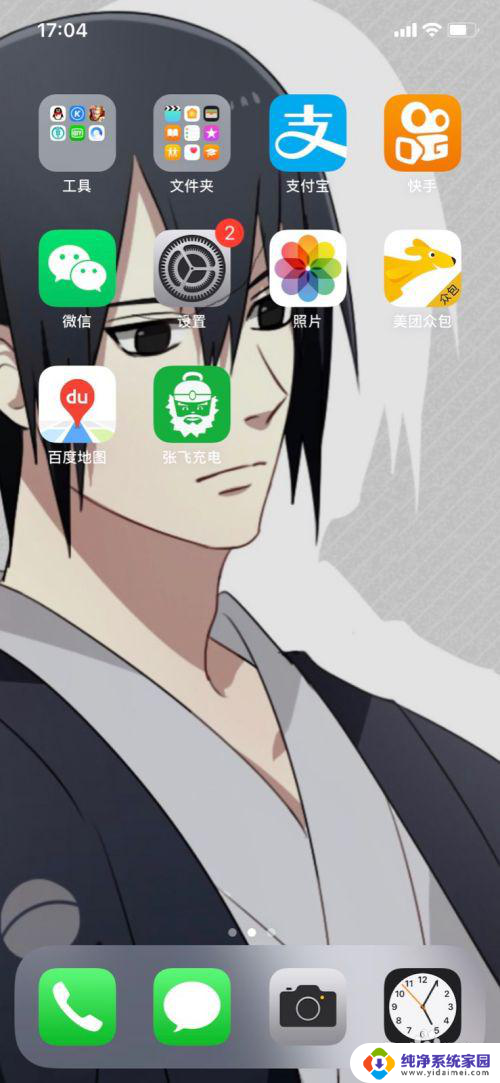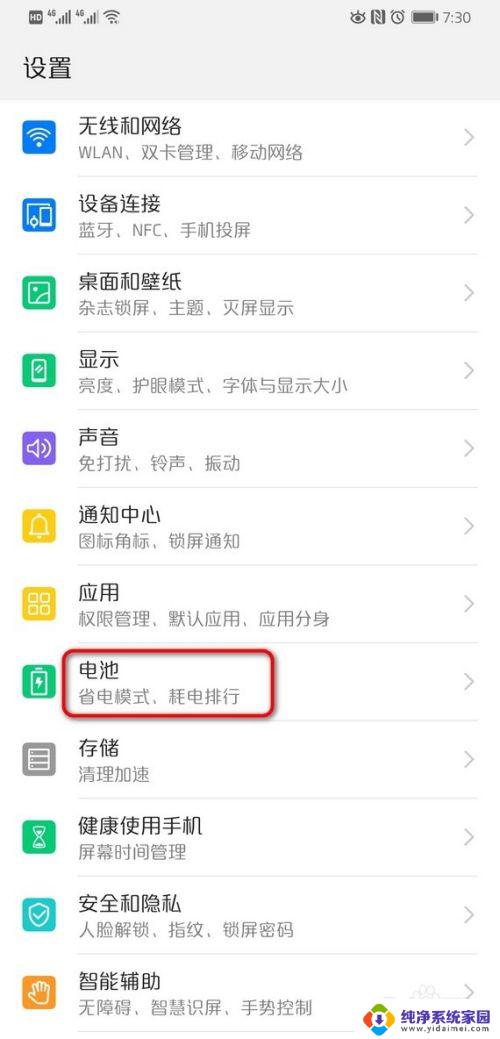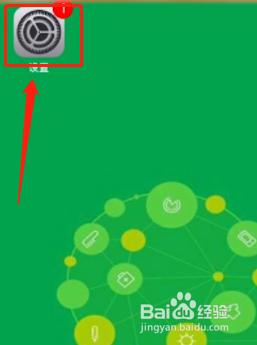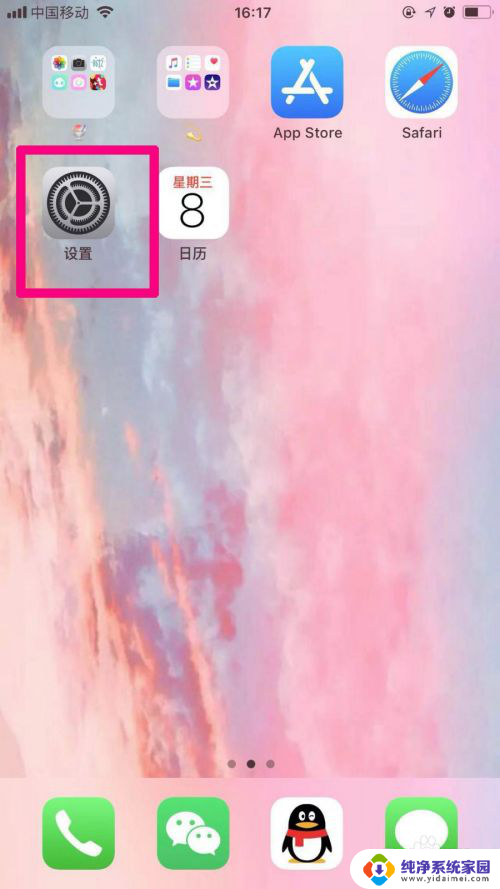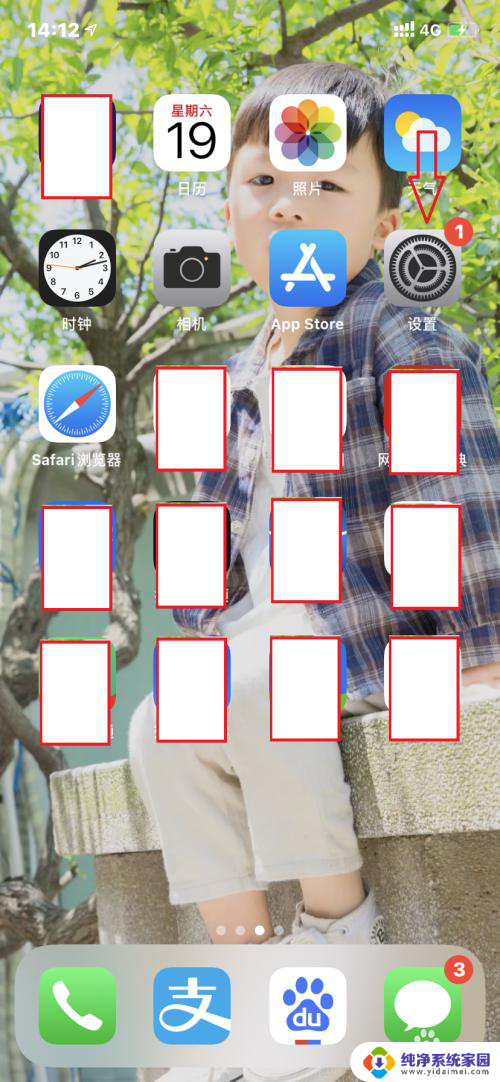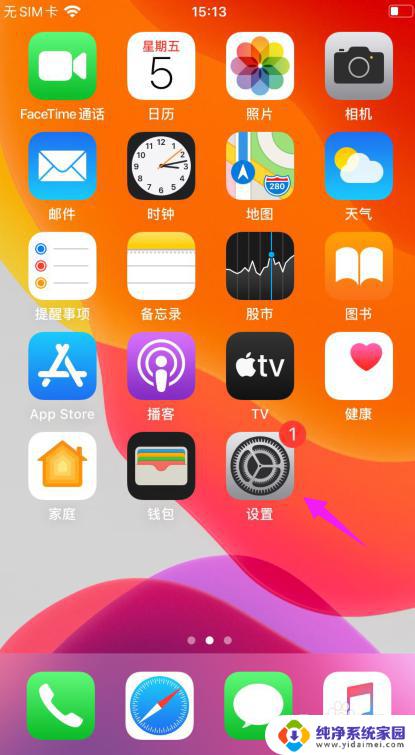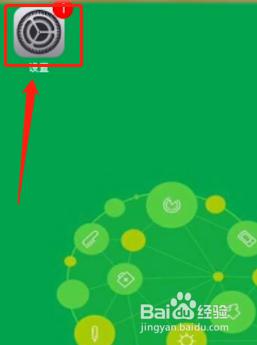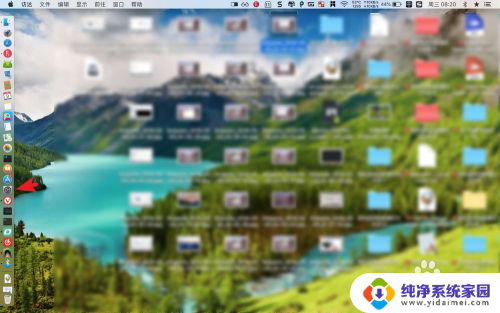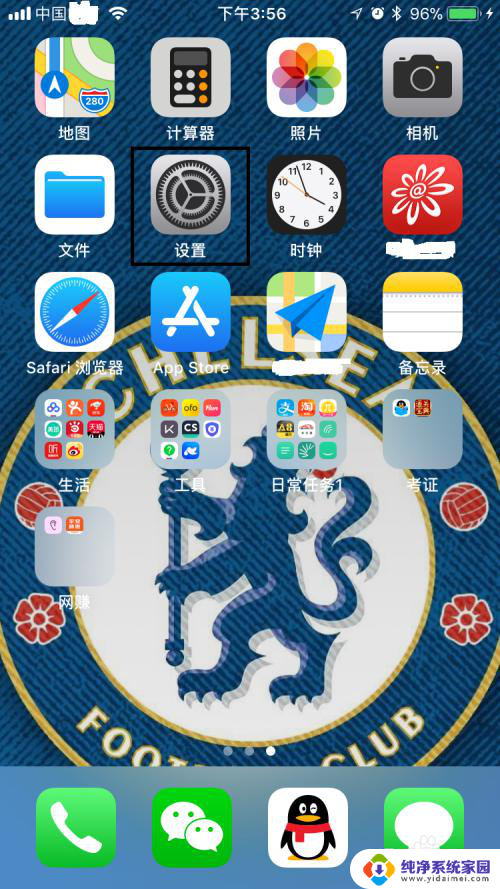苹果手机屏幕锁屏时间怎么设置 苹果手机锁屏时间设置方法
更新时间:2024-01-27 16:46:40作者:jiang
苹果手机作为一款备受欢迎的智能手机,其屏幕锁屏时间设置方法备受用户关注,锁屏时间设置是指用户可以根据个人需求,自行调整手机屏幕在无操作后自动锁定的时间。对于那些注重隐私安全和节省电池的用户来说,合理设置锁屏时间可以有效保护个人信息,同时延长手机的电池寿命。如何设置苹果手机的屏幕锁屏时间呢?下面将为大家详细介绍。
具体方法:
1.手机桌面中,点击“设置”进入设置中心
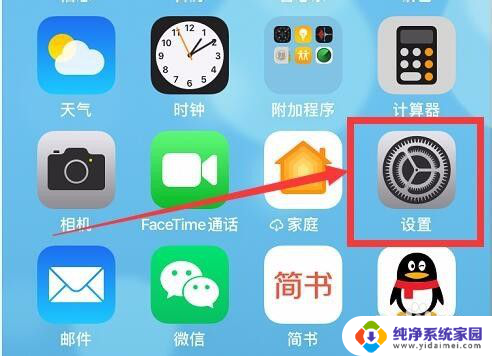
2.下滑设置项目,找到“显示与亮度”,点击进入
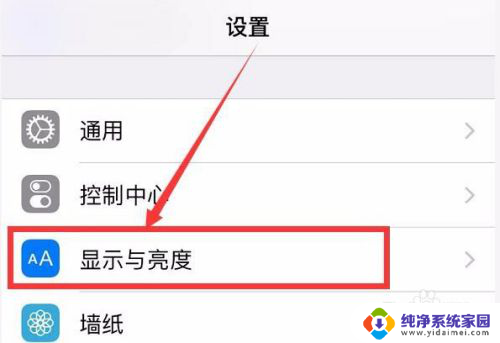
3.点击“自动锁定”
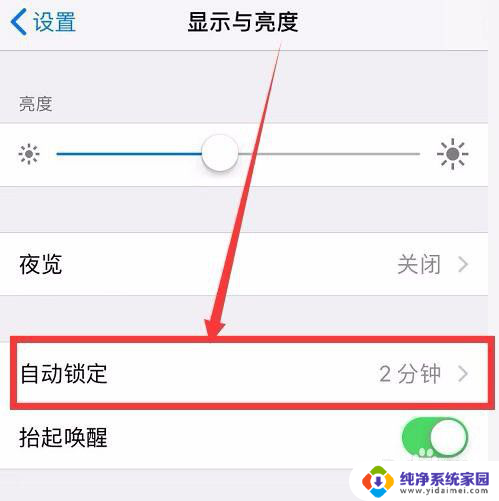
4.自动锁定中,可以根据需要设定锁定时间,以及不设定自动锁定。
如选择了“永不”,即手机不会自动锁定。如果需要锁定的话,要手动锁屏。
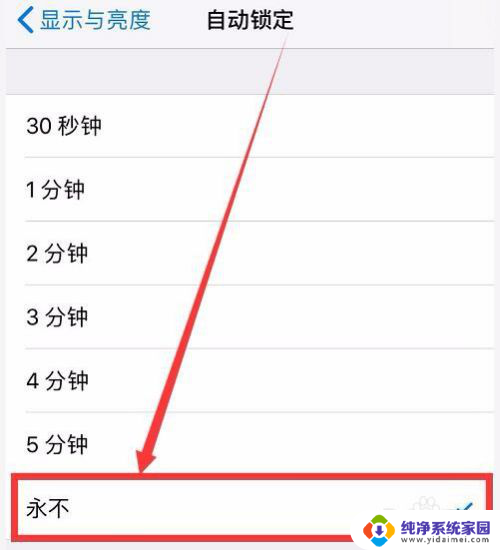
5.其余任意时间选择后,比如选择了“2分钟”。即手机在2分钟无任何操作的情况下,将自动锁屏。
如果后续要想要更改锁屏的时间,回到这里重新选择一个新的时间即可。
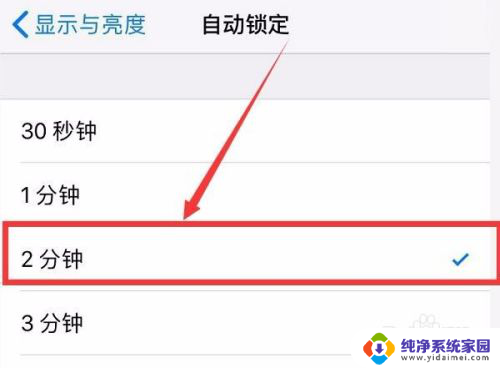
6.自动锁屏后,需要使用手机了,按下主屏幕按钮解锁使用

以上就是如何设置苹果手机的屏幕锁屏时间的全部内容,如果有需要的用户,可以根据以上步骤进行操作,希望对大家有所帮助。